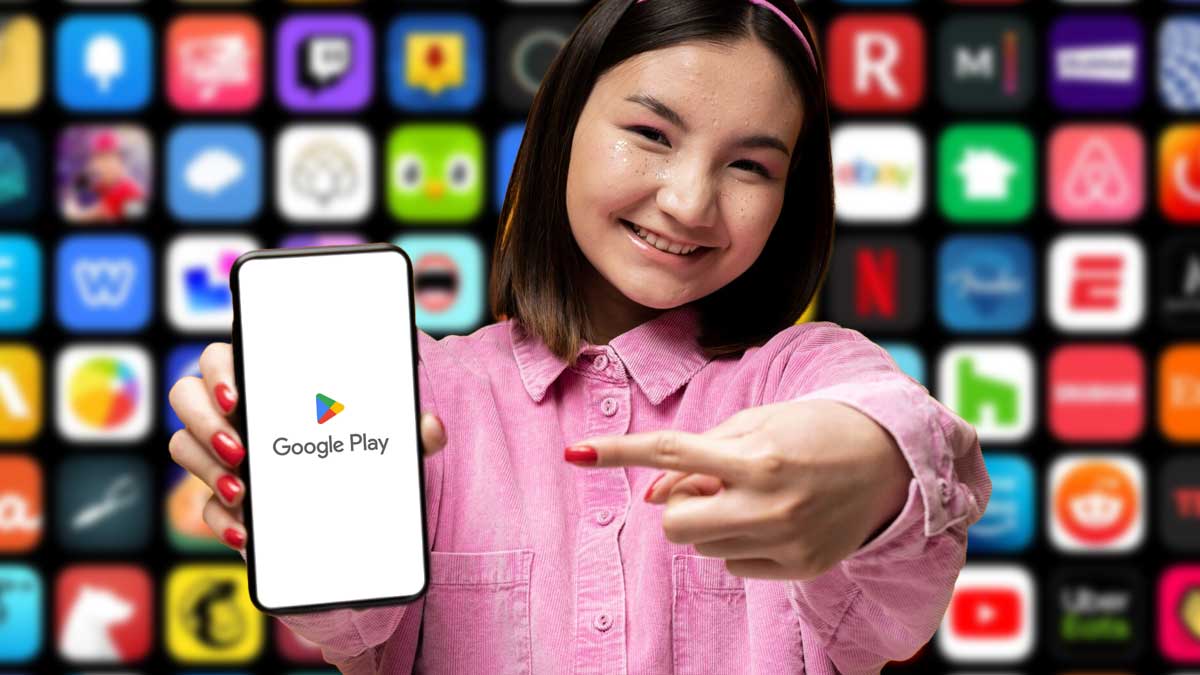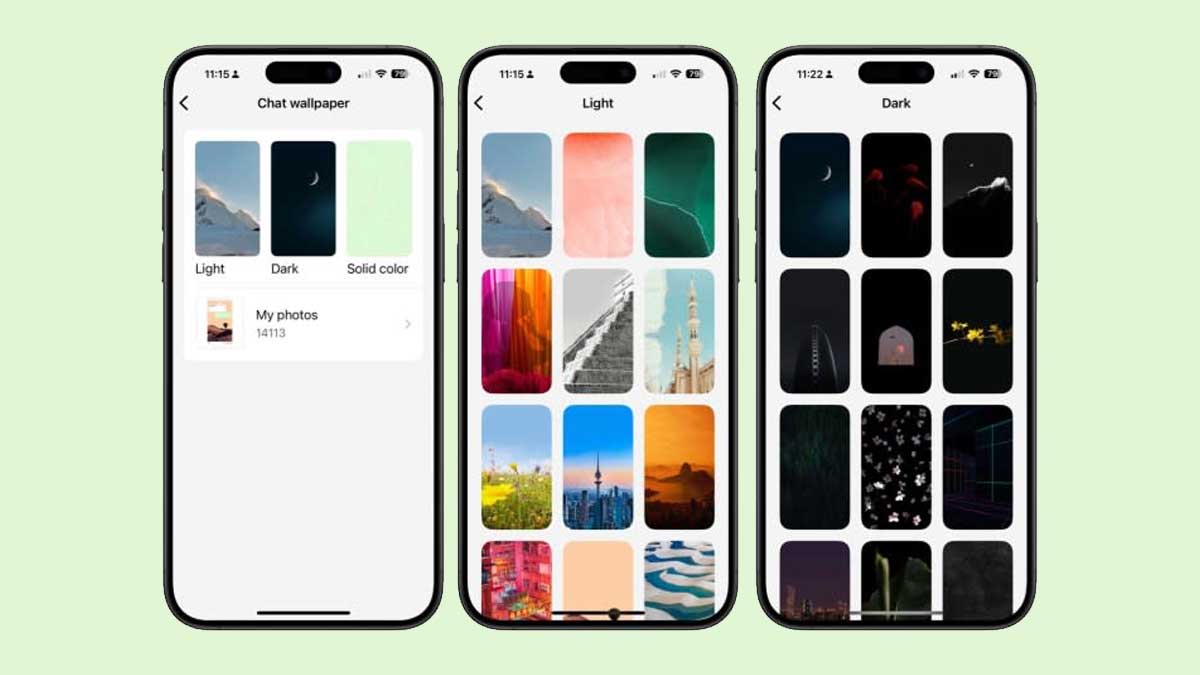Sobat JBers, bingung cari cara membatalkan pembayaran di Google Play Store? Tenang, tidak usah khawatir lagi sebab aku akan membagikan caranya di artikel kali ini. Simak ulasan lengkapnya sampai selesai di sini.
Tahukah kamu bahwa langganan berbayar di Google Play Store sudah menjamur di era digital saat ini, para developer tumbuh subur dengan berbagai aplikasi yang menawarkan trial dulu sebelum kamu membayarnya. Kamu mungkin sering tergoda lalu mendaftar tapi setelah itu lupa. Jika kamu sudah tidak menggunakan aplikasinya, sebenarnya selalu ada cara untuk membatalkannya.
Mari kita mulai pembahasannya, namun sebelum itu kita pahami dulu apa saja yang bisa kamu lakukan saat berhadapan dengan beragam pembayaran di Google Play Store.
Cara Mencari Daftar Langganan Pembayaran Google Play Store Kamu
Sebelum kamu mengetahui cara membatalkan pembayaran di Google Play Store, hal pertama yang perlu kamu lakukan adalah mencari daftar langganannya dulu. Mengelola langganan digital kamu itu penting, terutama jika kamu tipe orang yang asal bayar dan beli lalu tiba-tiba lupa dengan semua aplikasi yang telah kamu daftarkan.
Berikut adalah panduannya:
Di perangkat Android
- Buka aplikasi Google Play Store.
- Di kanan atas, ketuk ikon profil.
- Ketuk Pembayaran & langganan.
- Di bagian “Langganan“, kamu akan melihat daftar semua langganan kamu, termasuk nama langganan, tanggal mulai, tanggal berakhir, dan biaya langganan.
Di komputer
- Buka akun Google Play Store kamu.
- Di bagian atas, klik Histori Pesanan.
- Gulir ke bawah ke bagian “Langganan“.
- kamu akan melihat daftar semua langganan kamu, termasuk nama langganan, tanggal mulai, tanggal berakhir, dan biaya langganan.
BACA JUGA: Cara Hapus History Google My Activity dengan Mudah
Cara Jeda Langganan Pembayaran Google Play Store
Daripada membatalkan pembayaran di Google Play Store lebih baik kamu jeda saja jika dirasa kamu hanya ingin istirahat untuk menggunakan aplikasi dalam beberapa waktu saja. Di Google Play Store, kamu bisa menunda pembayaran langganan untuk sementara waktu, dan kemudian melanjutkannya lagi di bulan berikutnya. Tentu saja, tidak semua aplikasi memberikan opsi untuk melakukan hal ini, tapi tak ada salahnya untuk memeriksa dulu.
Bagaimana caranya? Ikuti langkah-langkah di bawah ini:
Di komputer
- Buka play.google.com.
- Pastikan kamu login ke Akun Google yang benar.
- Di sebelah kiri, klik Langganan saya.
- Pilih langganan yang ingin dijeda.
- Klik Kelola.
- Pilih Jeda pembayaran.
- Pilih jangka waktu jeda pembayaran yang diinginkan.
- Klik Konfirmasi.
Di perangkat Android
- Buka aplikasi Google Play.
- Di kanan atas, ketuk ikon profil.
- Ketuk Pembayaran & langganan.
- Ketuk Langganan.
- Pilih langganan yang ingin dijeda.
- Ketuk Jeda pembayaran.
- Pilih jangka waktu jeda pembayaran yang diinginkan.
- Ketuk Konfirmasi.
Setelah kamu menjeda langganan pembayaran, kamu masih dapat menggunakan layanan atau konten yang dilanggan hingga akhir periode penagihan aktif. Setelah periode penagihan aktif berakhir, langganan akan dijeda dan kamu tidak akan dikenakan biaya.
Kamu juga dapat melanjutkan langganan kapan saja. Untuk melanjutkan langganan, buka halaman Langganan saya dan klik Lanjutkan untuk langganan yang ingin kamu mulai lagi.
Cara Membatalkan Pembayaran di Google Play Store
Jika kamu telah memutuskan bahwa langganan di Google Play Store tidak lagi memberikan nilai atau manfaat yang kamu cari, membatalkannya adalah proses yang mudah. Ikuti langkah-langkah ini untuk mencabut akses langganan kamu:
Di perangkat Android
- Buka aplikasi Google Play Store.
- Di kanan atas, ketuk ikon profil kamu.
- Ketuk “Pembayaran & langganan“.
- Di bawah “Langganan“, pilih langganan yang ingin kamu batalkan.
- Ketuk “Batalkan langganan“.
- Di pop-up konfirmasi, pilih alasan mengapa kamu membatalkan langganan.
- Ketuk “Lanjutkan“.
Di Komputer
- Buka browser web kamu dan kunjungi situs web Google Play Store.
- Di sudut kanan atas, klik ikon profil kamu.
- Di menu tarik-turun, klik “Akun“.
- Di sebelah kiri, klik “Pembayaran & langganan“.
- Di bawah “Langganan“, pilih langganan yang ingin kamu batalkan.
- Klik “Batalkan langganan“.
- Di pop-up konfirmasi, pilih alasan mengapa kamu membatalkan langganan.
- Klik “Lanjutkan“.
Tak perlu khawatir uang kamu akan terbuang sia-sia. Kamu masih bisa menikmati aplikasi untuk periode yang telah kamu bayar atau selama sisa masa percobaan gratis kamu. Ini juga berlaku untuk langganan tahunan. Sebagai contoh, jika kamu berlangganan pada Juni 2023 dan membatalkannya tak lama kemudian, kamu tetap dapat menggunakan aplikasi hingga Juni 2024. Tidak akan ada pembaharuan otomatis setelah itu.
Cara Meminta Pengembalian Dana di Google Play Store
Secara umum, kamu bisa mendapatkan pengembalian dana dalam waktu 48 jam setelah berlangganan. Namun, kamu hanya akan menerima pengembalian uang untuk bulan di mana kamu membatalkan langganan. Kamu mungkin juga perlu menghubungi pengembang aplikasi secara langsung, tergantung pada layanan langganan yang dipilih artinya tidak semua bisa kamu lakukan untuk meminta pengembalian dana.
Jika kamu memutuskan untuk meminta pengembalian dana, berikut langkah-langkah yang mungkin perlu kamu ikuti:
Di perangkat Android
- Buka aplikasi Google Play Store.
- Di kanan atas, ketuk ikon profil.
- Ketuk Pembayaran & langganan.
- Di bawah “Langganan“, pilih langganan yang ingin kamu minta pengembalian dananya.
- Ketuk Laporkan masalah.
- Pilih “Saya ingin pengembalian dana“.
- Isi formulir pengembalian dana.
- Ketuk Kirim.
Di komputer
- Buka situs web Google Play Store.
- Pastikan kamu masuk ke Akun Google yang benar.
- Di sebelah kiri, klik “Akun“.
- Di bawah “Informasi pribadi“, klik “Pembayaran & langganan“.
- Di bawah “Langganan“, pilih langganan yang ingin kamu minta pengembalian dananya.
- Klik Laporkan masalah.
- Pilih “Saya ingin pengembalian dana“.
- Isi formulir pengembalian dana.
- Klik Kirim.
Catatan:
- Kamu dapat meminta pengembalian dana untuk langganan yang telah kamu beli dalam 48 jam terakhir.
- kamu juga dapat meminta pengembalian dana untuk langganan yang telah kamu beli lebih dari 48 jam yang lalu, tetapi kamu harus memberikan alasan yang valid.
Cara Berlangganan Lagi
Setelah membatalkan pembayaran di Google Play Store sudah kamu ketahui caranya, kini kamu tidak perlu khawatir lagi saat ingin berlangganan aplikasi lagi sebab prosesnya jauh lebih mudah dan sederhana.
Berikut cara untuk memulai kembali langganan di Google Play Store:
Di perangkat Android
- Buka aplikasi Google Play Store.
- Di kanan atas, ketuk ikon profil.
- Ketuk Pembayaran & langganan.
- Di bawah “Langganan“, pilih langganan yang ingin kamu aktifkan lagi.
- Ketuk Lanjutkan.
- Ikuti petunjuknya.
Di komputer
- Buka situs web Google Play Store.
- Pastikan kamu masuk ke Akun Google yang benar.
- Di sebelah kiri, klik “Akun“.
- Di bawah “Informasi pribadi“, klik “Pembayaran & langganan“.
- Di bawah “Langganan“, pilih langganan yang ingin kamu aktifkan lagi.
- Klik Lanjutkan.
- Ikuti petunjuknya.
Catatan:
- Kamu dapat mengaktifkan kembali langganan kapan saja, bahkan jika langganan tersebut telah kedaluwarsa.
- Kamu akan dikenakan biaya langganan untuk periode langganan yang tersisa.
Penutup
Itulah ulasan tentang cara membatalkan pembayaran di Google Play Store. Tentunya, memanfaatkan sepenuhnya langganan digital kamu berarti mengetahui bagaimana mengelolanya dengan bijak, entah itu berlangganan, beristirahat sejenak, atau membatalkan untuk sementara waktu.
Setelah kamu memiliki kontrol penuh atas langganan kamu, kamu dapat menyesuaikannya sesuai dengan kebutuhan yang terus berubah. Semoga dengan panduan ini, langkah-langkah teknis tidak lagi menjadi penghalang bagi kamu untuk menikmati layanan yang kamu butuhkan, saat kamu membutuhkannya. Sampai jumpa di artikel menarik lainnya.
BACA JUGA: 10 Aplikasi Penghasil Dollar Milik Google Terbaru Tahun 2023